Przewodnik: Jak znaleźć najlepsze alternatywne trasy w Waze
Inny Przydatny Przewodnik / / August 05, 2021
W tym samouczku pokażemy Ci, jak znaleźć alternatywne trasy w Waze. Ta aplikacja do nawigacji GPS ma wiele ważnych funkcji. Na przykład zapewnia aktualizacje w czasie rzeczywistym, alerty, a także szacowany czas przybycia na każdą podróż. W ten sam sposób możesz nawet udostępnij swoją lokalizację Waze w WhatsApp. Podobnie aplikacja umożliwia użytkownikowi zmienić lub edytować ich lokalizację. Co więcej, łatwy w użyciu interfejs użytkownika również zapewnia kilka punktów.
W niektórych przypadkach najlepsza możliwa trasa, którą pokazuje, może nie być tym, czego naprawdę się spodziewałeś. Na przykład może pokazywać trasę, którą zwykle z jakiegoś powodu unikasz. W takim przypadku zawsze możesz wybrać opcję „mniej uczęszczana droga”. Oznacza to, że oprócz podania głównej trasy, Waze pokazuje również alternatywne trasy do Twojego punktu końcowego. W tym przewodniku pokażemy Ci, jak w pełni wykorzystać tę funkcję, tj. Znaleźć alternatywne trasy w Waze.

Spis treści
-
1 Jak znaleźć alternatywne trasy w Waze
- 1.1 Wyznaczanie trasy na mapie Waze na żywo
- 1.2 Wyznaczanie trasy za pomocą funkcji wyszukiwania
- 1.3 Wyświetl wszystkie trasy
- 1.4 Zapisz alternatywne trasy w Waze
Jak znaleźć alternatywne trasy w Waze
Ten przewodnik zostanie podzielony na cztery różne sekcje. W pierwszej sekcji pokażemy, jak ustawić punkt początkowy i końcowy dla miejsca docelowego na mapie Waze na żywo. Druga metoda omawia, jak to samo można osiągnąć za pomocą funkcji wyszukiwania. Następnie wymienimy kroki, aby wyświetlić wszystkie trasy, które Waze wskazywałby dla danej podróży. Na koniec omówimy kroki, aby zapisać te alternatywne trasy. Postępuj zgodnie ze szczegółowymi instrukcjami.
Wyznaczanie trasy na mapie Waze na żywo
- Znajdź swój punkt początkowy na mapie.
- Dotknij i przytrzymaj tę lokalizację, a powinieneś zobaczyć wyskakujące okienko.
- Stuknij w Przycisk Ustaw jako punkt początkowy.

- W tej samej linii znajdź swój punkt końcowy na mapie, dotknij i w tej lokalizacji, aby wyświetlić wyskakujące okienko.
- Podobnie, dotknij Przycisk Ustaw jako punkt końcowy.
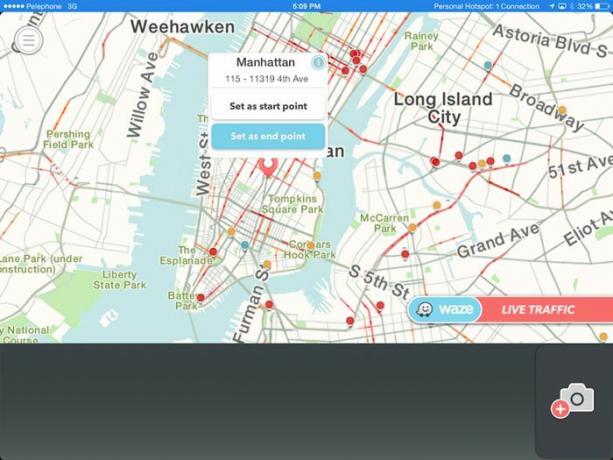
- Gdy to zrobisz, zobaczysz trzy różne trasy, które pojawią się na ekranie. Trasa, która zajmie najmniej czasu i / lub jest najkrótsza, będzie trasą główną i zostanie wyświetlona domyślnie.
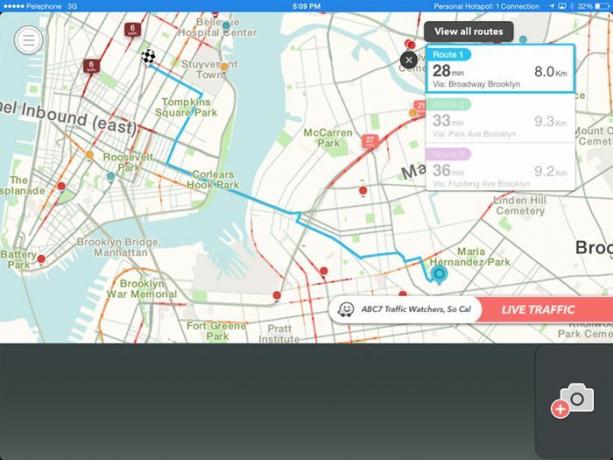
Teraz zanim przejdziemy do znajdowania alternatywnych tras w Waze, najpierw sprawdźmy, jak ustawić trasę docelową za pomocą funkcji wyszukiwania.
Wyznaczanie trasy za pomocą funkcji wyszukiwania
- Jeśli nie chcesz ustawiać trasy, dotykając żądanych lokalizacji na mapie, możesz również skorzystać z funkcji wyszukiwania.
- Wyświetl pasek wyszukiwania i wpisz punkt początkowy. Kliknij ikonę wyszukiwania.

- Następnie wybierz żądany punkt początkowy z wyświetlonej listy i dotknij Ustaw jako punkt początkowy.

- Podobnie wpisz swój punkt końcowy w pasku wyszukiwania. Następnie wybierz go i dotknij Ustaw jako punkt końcowy.

- Na mapie zobaczysz teraz trzy różne trasy, z których najlepsza zostanie automatycznie wybrana i ustawiona jako główna.
Wyświetl wszystkie trasy
- Więc jak tylko określisz punkt początkowy i końcowy (dowolną z dwóch metod wymienionych powyżej), Waze pokaże Ci trzy trasy do tej podróży.

- Pierwsza trasa zostanie przypisana do najszybszej. Jeśli jednak nie chcesz jechać tą trasą, możesz również znaleźć alternatywne trasy w Waze.
- W tym celu dotknij przycisku Wyświetl wszystkie trasy, a następnie wyświetlą się wszystkie dostępne trasy. Stuknij w wybraną trasę, aby ustawić ją jako główną.
- Teraz, gdy wiesz już, jak znaleźć alternatywne trasy w Waze, zobaczmy, jak zapisać te trasy.
Zapisz alternatywne trasy w Waze
- Teraz, gdy masz alternatywną trasę, możesz ją łatwo zapisać, klikając ikonę migawki.
- Nie trzeba dodawać, że wszystkie informacje na tym zrzucie ekranu (ruch drogowy, alerty, szacowany czas przybycia) będą pochodziły z czasu wykonania zrzutu ekranu.

- Jeśli więc chcesz uzyskać aktualne informacje i uzyskać informacje o warunkach drogowych w czasie rzeczywistym, dotknij ikony odświeżania znajdującej się na zrzucie ekranu.
- Podobnie, aby wyczyścić wszystkie trasy, kliknij ikonę X znajdującą się w lewym górnym rogu.
Otóż to. Na tym kończymy poradnik, jak znaleźć alternatywne trasy w Waze. Jeśli masz jakieś pytania, daj nam znać w komentarzach. Na koniec, oto kilka Porady i wskazówki dotyczące iPhone'a, Wskazówki i porady dotyczące komputera, i Wskazówki i porady dotyczące Androida które również powinieneś sprawdzić.

![Pobierz A520FXXS4CRF6 czerwca 2018 Bezpieczeństwo dla Galaxy A5 2017 [Indie]](/f/0a51abff05ac73aeaa95282b7a1b7781.jpg?width=288&height=384)
![Lineage OS 17 dla Oppo R7 Plus oparty na systemie Android 10 [etap rozwoju]](/f/a9dce7a91cca04c7fed7967f63dfbfc5.jpg?width=288&height=384)
